Wix 사이트에 하위 도메인 연결하기
3 분
페이지 메뉴
- Wix 사이트에 하위 도메인 연결하기
- 자주 묻는 질문
하위 도메인을 사용해 웹 페이지를 식별 가능한 하나의 주도메인으로 그룹화하세요. 도메인이 Wix에 있든 다른 플랫폼 있든지 여부와 관계없이 계정의 모든 Wix 사이트를 내가 소유한 다른 사이트의 하위 도메인으로 설정할 수 있습니다.
예를 들어, 블로그를 위한 별도의 Wix 사이트가 있다면 "blog.example.com"에 하위 도메인을 생성할 수 있습니다. 이 경우, "example.com"은 주 도메인이고 "blog"는 선택한 하위 도메인입니다.
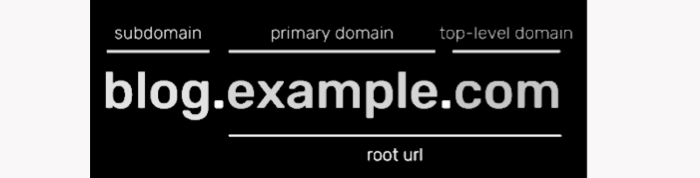
시작하기 전:
하위 도메인을 연결하려면, 사이트를 프리미엄 플랜으로 업그레이드해야 합니다.
Wix 사이트에 하위 도메인 연결하기
먼저, 계정 내에서 하위 도메인으로 리패키징할 Wix 사이트를 결정합니다. 그런 다음 이 사이트에 지정할 새 URL을 입력합니다.
입력한 URL은 다음을 기반으로 합니다.
- 선택한 하위 도메인 (예: blog.mywebsite.com)
- 연결할 기본 도메인 (예: blog.mywebsite.com) – 이미 소유한 도메인입니다.
외부 사이트에 하위 도메인을 연결하려면:
하위 도메인을 외부 리소스에 연결하는 방법하는 방법에 대한 자세한 도움말을 확인하세요. (예: WordPress 블로그)
Wix 사이트에 하위 도메인 연결하려면:
- Wix 계정의 도메인으로 이동합니다.
- 기존 도메인 추가하기를 클릭합니다.
- 기존 도메인 연결하기를 선택합니다.
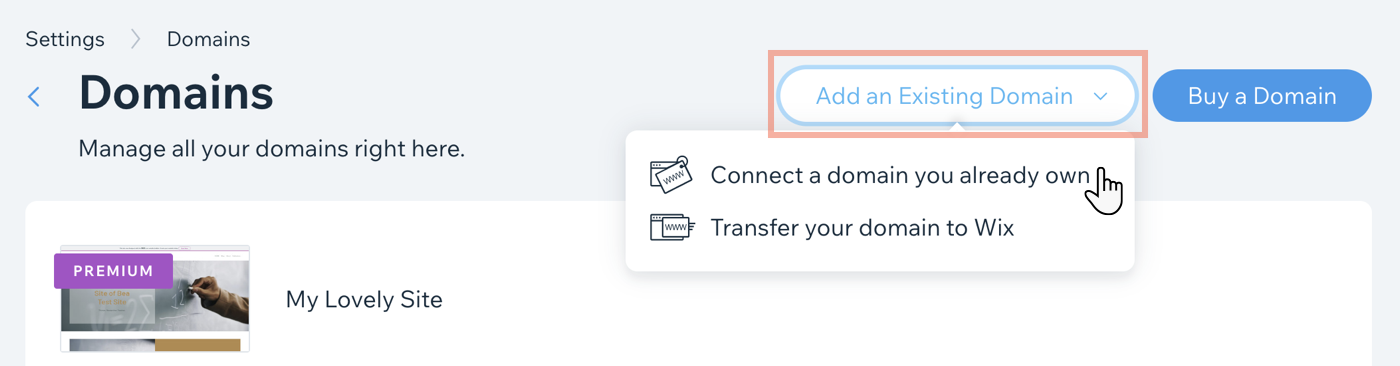
- 하위 도메인으로 리패키지할 사이트를 선택합니다.
- 다음을 클릭합니다.
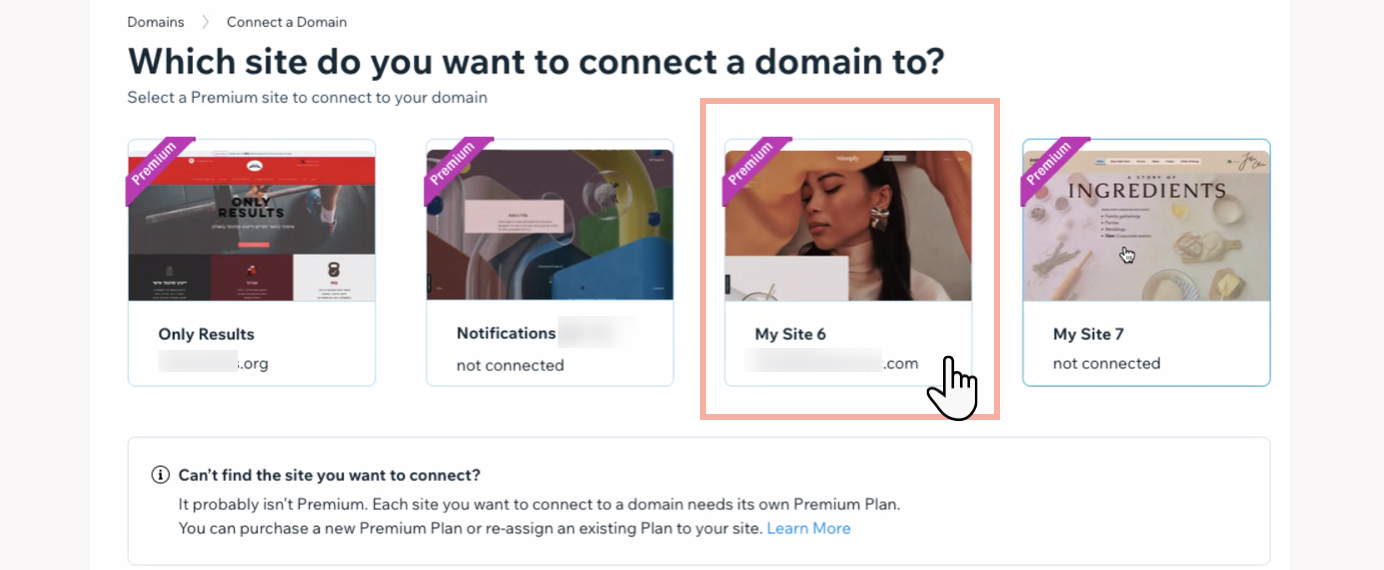
- 선택한 사이트의 새 하위 도메인 URL을 입력합니다(예: "blog.mysite6.com").
도움말: URL은 주 도메인(예: "mysite6.com")과 선택한 하위 도메인(예:"blog")의 조합이어야 합니다. - 시작하기를 클릭합니다.
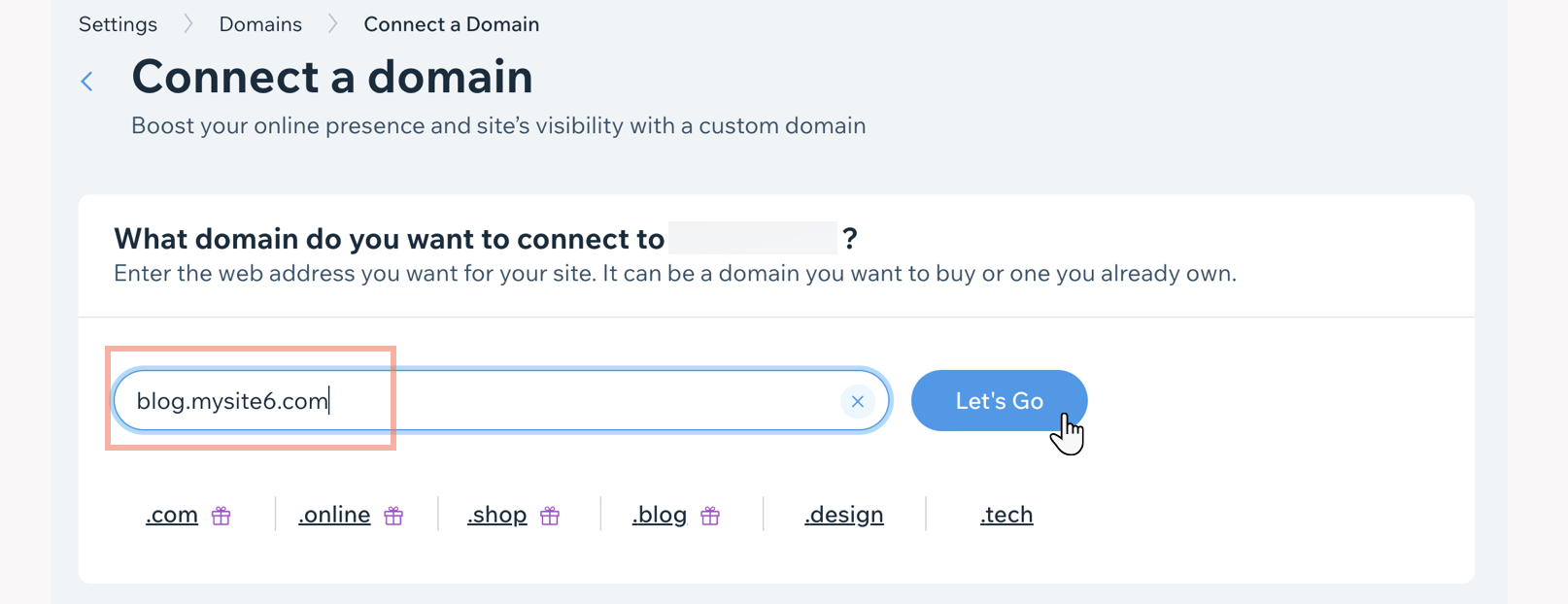
- 주 도메인 연결 유형에 따라 다음 단계를 따릅니다.
- 주 도메인이 Wix 도메인인 경우 / 네임 서버로 연결된 경우: 별도의 조치가 필요하지 않습니다. 하위 도메인은 동일한 Wix 계정에 있으며 모든 DNS 레코드가 자동으로 추가됩니다.
- 도메인이 포인팅으로 연결된 경우 / Wix에 연결되지 않은 경우: 화면 지침에 따라 도메인 호스트에 CNAME 세부 정보를 추가합니다.
참고: DNS 레코드에 두 CNAME 레코드 세트를 모두 추가해야 합니다.
참고:
하위 도메인이 전 세계에 표시되려면 최대 48 시간이 소요될 수 있습니다. 하위 도메인 연결이 활성화되면 이메일이 발송됩니다. 도메인 전파에 대한 자세한 도움말을 확인하세요.
자주 묻는 질문
아래 질문을 클릭해 하위 도메인에 대한 자세한 내용을 확인하세요.
하위 도메인이란 무엇인가요?
국가 코드 접두사가 있는 하위 도메인을 추가하려면 어떻게 해야 하나요? (예: www.fr.example.com)
홈페이지를 제외한 Wix 사이트의 특정 페이지에 하위 도메인을 연결할 수 있나요?
비즈니스 이메일을 하위 도메인에 연결할 수 있나요?

